

PowerDesigner16.6中文版是一款专业实用的全能数据库设计软件与图形化企业建模解决方案,能够让用户快速创建表,并支持表与表之间建立关系,同时PowerDesigner16还将多种标准数据建模技术集成为一体,并能够与PowerBuilder、Delphi、VB等软件开发工具相配合,以此大幅度的提高建模和设计效率。
PowerDesigner几乎包含了数据库模型设计的全过程,能够让广大开发人员轻松管理信息系统进行分析设计,或构建关键信息资产的360度全方位视图,以此让数据管理、BI、数据集成和数据整合工作更加便利。
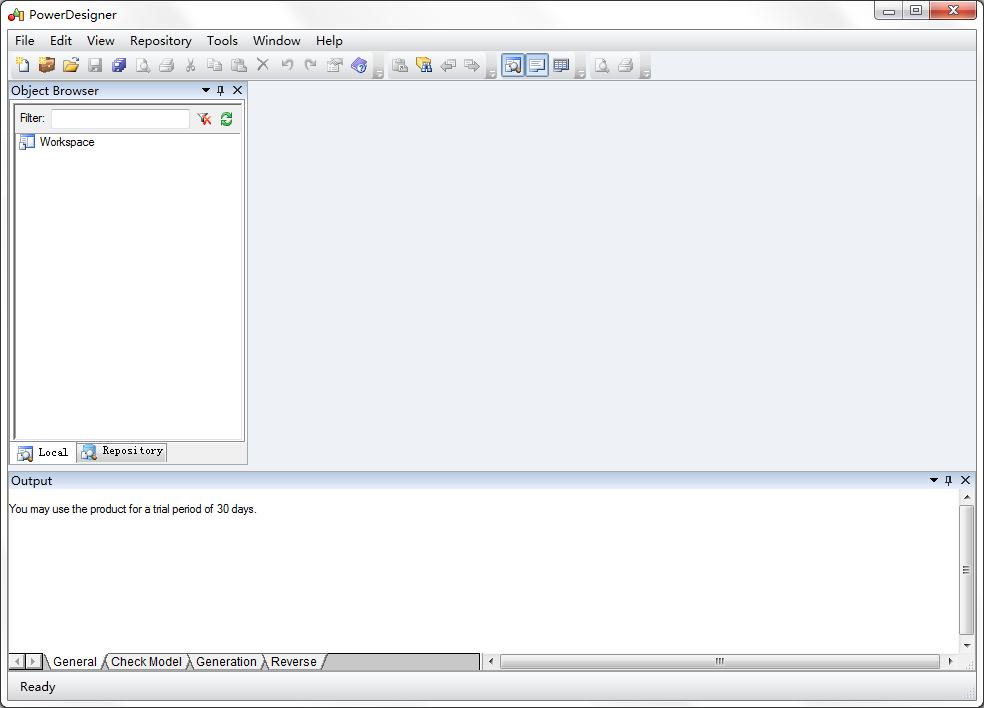
1、重构模型报告编辑器
powerdesigner 16.6的模型报告编辑器被重构,在编辑单模型和多模型报告时,提供更加强大的图形化编辑工具。
powerdesigner 16.6提供全新的格式和编辑模式,继续支持传统的编辑方式,但是将在未来的版本中删除。允许设计人员使用全新的或旧有的格式创建模型报告,并提供简单的一键升级功能,使设计人员使用新的格式转换现有的模型报告。
2、导入XML文件
可以从一个XML文件中定义的元素之间的映射导入对象,导入文件的格式定义在一个外部文件中,可以被仓库中的所有用户使用,可执行“File”→“Import”→导入文件名称命令来访问,XML文件导入。
3、增强对象生成功能
在Power Designer中可以定义高级的对象生成功能,从一个或多个类型的对象生成任何其他类型的对象,并提供对所有属性的完全控制、组成子对象和聚合相关的对象来生成对象的属性。生成映射定义在外部文件中,可以被仓库中的所有用户使用,可执行“Tools”→“Generate Objects”→生成文件名称命令来生成对象。
4、增强版本分支功能
Power Designer新的版本分支机制从V16.1开始增强,提供:
1)在浏览器模式的分支过滤器。
2)每个分支的模型权限。
5、增强Power Designer门户功能
Power Designer门户增强功能包括:
1)分支过滤器中的资源管理器。
2)变更列表支持。
6、仓库本地模型缓存
在工作区域的新本地缓存用来提供加速检查模型。
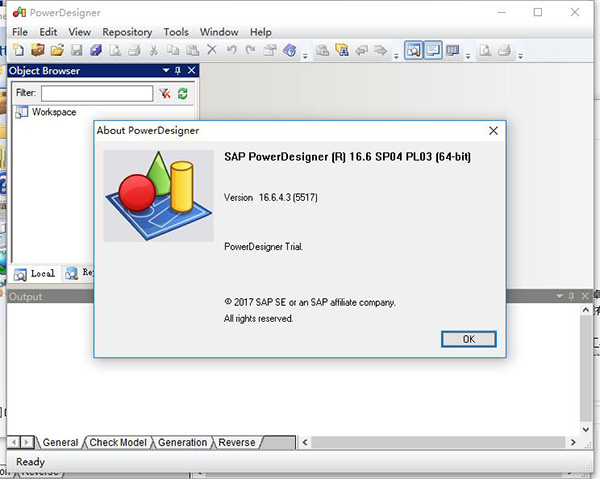
1、【概念数据模型 (CDM)】
对数据和信息进行建模,利用实体-关系图(E-R图)的形式组织数据,检验数据设计的有效性和合理性。
2、【逻辑数据模型 (LDM)】
PowerDesigner 16新增的模型。逻辑模型是概念模型的延伸,表示概念之间的逻辑次序,是一个属于方法层次的模型。具体来说,逻辑模型中一方面显示了实体、实体的属性和实体之间的关系,另一方面又将继承、实体关系中的引用等在实体的属性中进行展示。逻辑模型介于概念模型和物理模型之间,具有物理模型方面的特性,在概念模型中的多对多关系,在逻辑模型中将会以增加中间实体的一对多关系的方式来实现。
逻辑模型主要是使得整个概念模型更易于理解,同时又不依赖于具体的数据库实现,使用逻辑模型可以生成针对具体数据库管理系统的物理模型。逻辑模型并不是在整个步骤中必须的,可以直接通过概念模型来生成物理模型。
3、【物理数据模型 (PDM)】
基于特定DBMS,在概念数据模型、逻辑数据模型的基础上进行设计。由物理数据模型生成数据库,或对数据库进行逆向工程得到物理数据模型。
4、【面向对象模型 (OOM)】
包含UML常见的所有的图形:类图、对象图、包图、用例图、时序图、协作图、交互图、活动图、状态图、组件图、复合结构图、部署图(配置图)。OOM 本质上是软件系统的一个静态的概念模型。
5、【业务程序模型 (BPM)】
BPM 描述业务的各种不同内在任务和内在流程,而且客户如何以这些任务和流程互相影响。 BPM 是从业务合伙人的观点来看业务逻辑和规则的概念模型,使用一个图表描述程序,流程,信息和合作协议之间的交互作用。
6、【信息流模型(ILM)】
ILM是一个高层的信息流模型,主要用于分布式数据库之间的数据复制。
7、【企业架构模型(EAM)】
从业务层、应用层以及技术层的对企业的体系架构进行全方面的描述。包括:组织结构图、业务通信图、进程图、城市规划图、应用架构图、面向服务图、技术基础框架图。
1、下载数据包然后解压,双击“PowerDesigner16x64_Evaluation.exe”点击“OK”
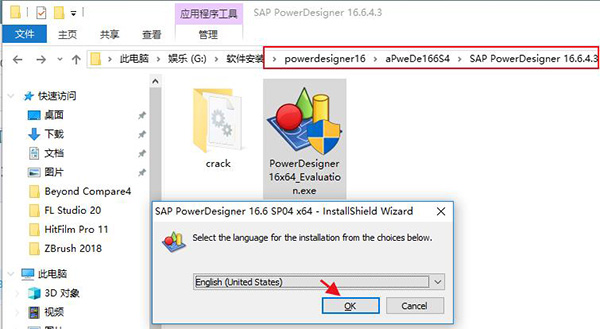
2、点击next
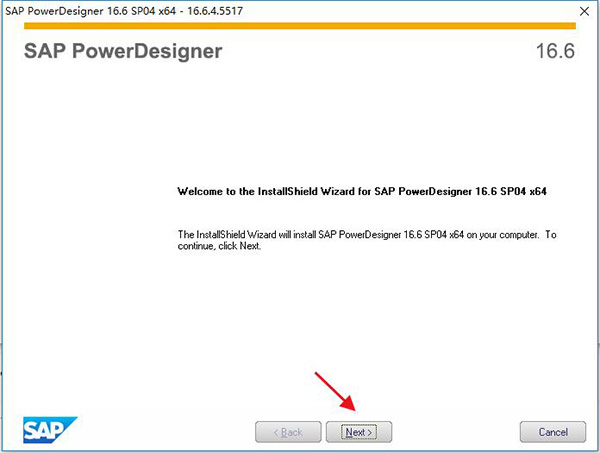
3、选择地区然后勾选同意协议再点击next
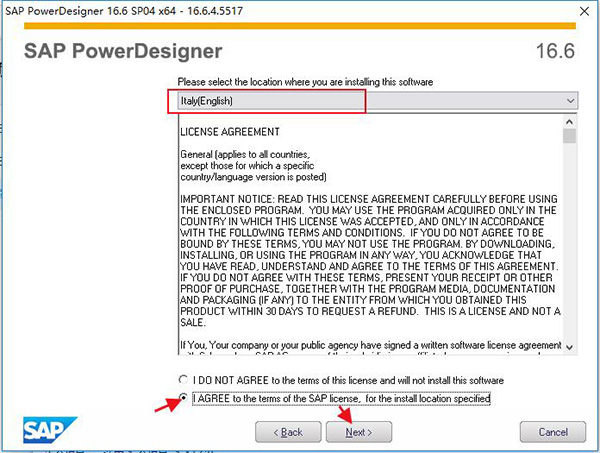
4、点击next进入下一步
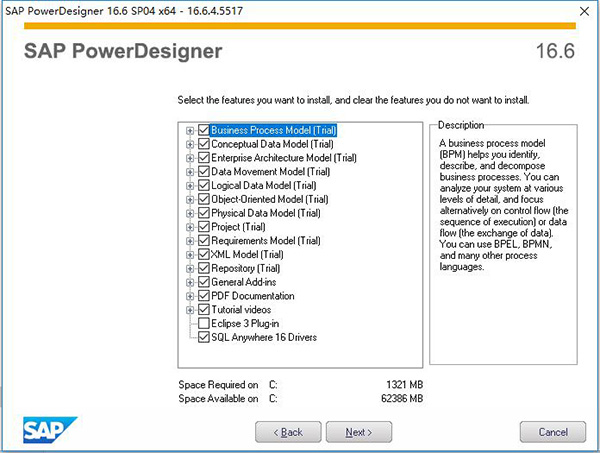
5、软件正在安装,请耐心等待
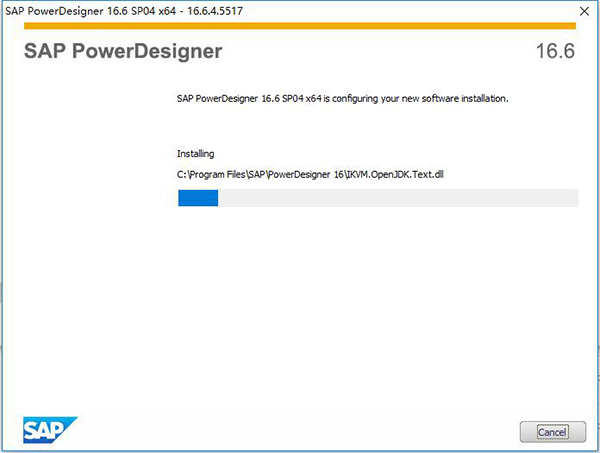
6、安装完成,点击finish
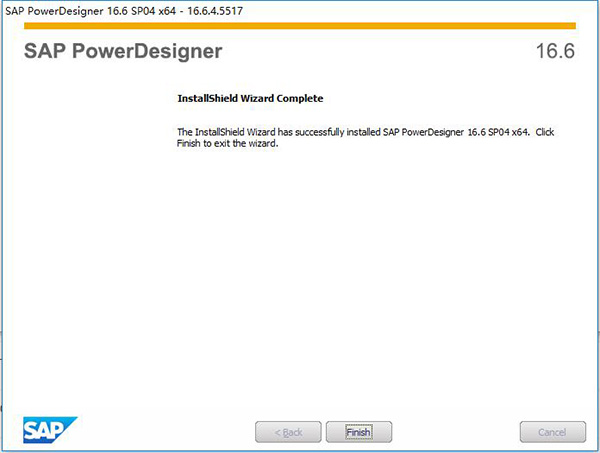
7、安装完成后将破解补丁复制到安装目录下替换原文件即可,默认安装目录为C:\Program Files\SAP\PowerDesigner 16
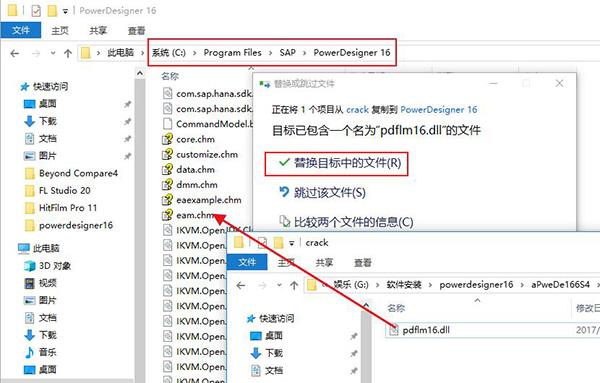
1、启动我们已经安装好的PowerDesigner软件,进入主界面第一步先来创建模型,只有建立模型以后才能建立表格才能进行以后的操作。具体操作点击“File”选择“New Model”,接着就会弹出一个对话框,在页面中的“Model name”输入模型名称,在“DBMS”中选择你要生成的数据库类型即可。小编建议在这里选好后,以后生成的语句会容易些。

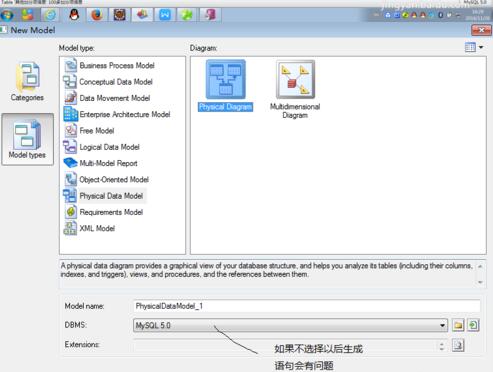
2、根据以上创建好模型,接下来开始建表。首先在右侧工具栏中选择建表工具。在左侧工具箱中点击“Physical Diagram”中的表格即可创建。点击以后在中间的地方选择放置的位置。
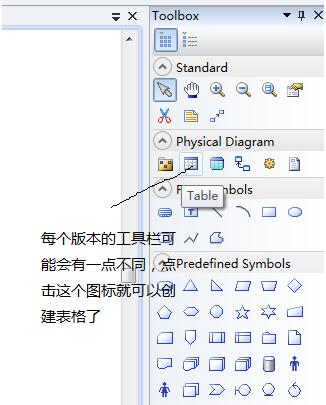
3、小编这里选择在中间放置了,接下来就开始添加字段了。双击可修改表名。
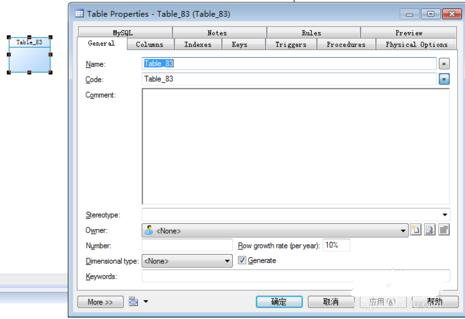
4、建立表字段。其中Name查询时要使用的表名,Code是字段名,comment是表字段的说明。
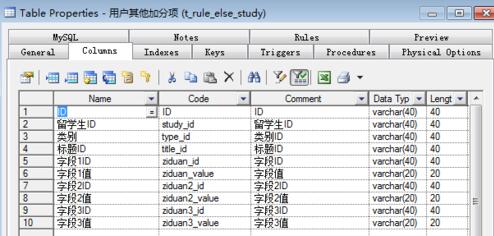
5、Date Type是设置字段的类型,其中varchar(40)是字符串型,int是数字型。在Length是字段的长度,如果是主键的话Piamary和Mandatory这两个是要选中的,一个标示是主键,另一个是标示不能为空。
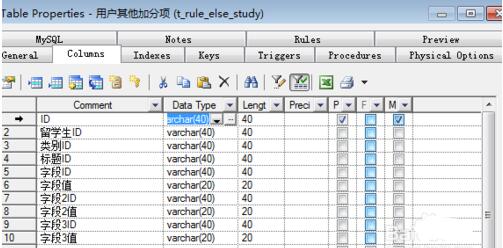
6、这样基础的建表就已经完成了,在表名上选择右键,选择“SQL Preview”就能看到SQL代码了。
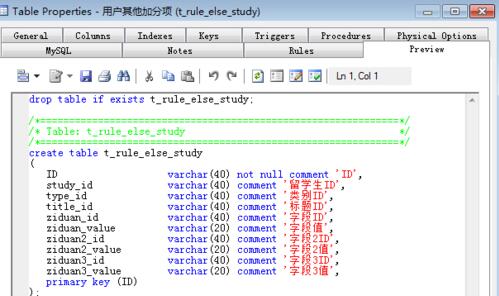
1、首先打开我们已经安装好的powerdesigner软件。然后打开一个项目。
2、点击“database"在下拉菜单中选择Change Current DBMS”选项,修改脚本类型。这里有mysql、sql server/ oracle 、db2等多种主流数据库可供大家选择,这个根据自己的需求来选择一个即可。
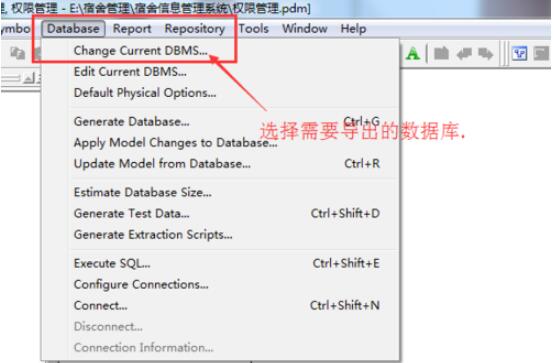
3、小编这里选择mysql5.0继续为大家讲解。在下面框框中可对文件重命名。点击确定即可。
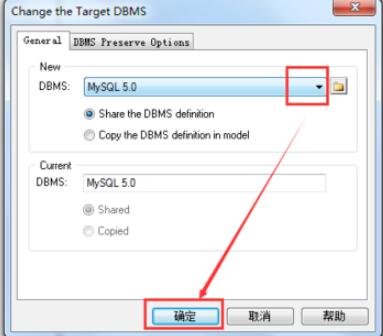
4、接着再次点击工具栏是上的“Database”,在下拉菜单中选择“Generate Database”【生成数据库】选项。
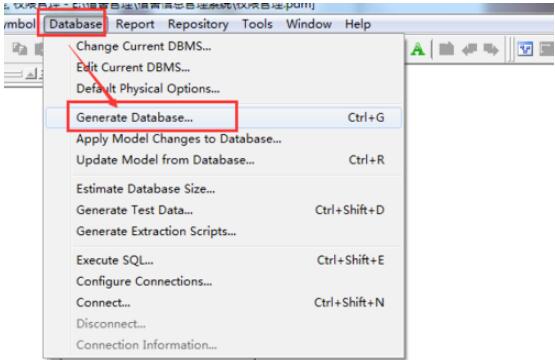
5、设置脚本保存路径及定义名称。设置完成后点击确定。

6、等待导出后在保存路径下找到就能使用了。同时在powerdesigner软件中的控制台日志信息也会有所提示。点击edit可直接打开文件进行编辑了。
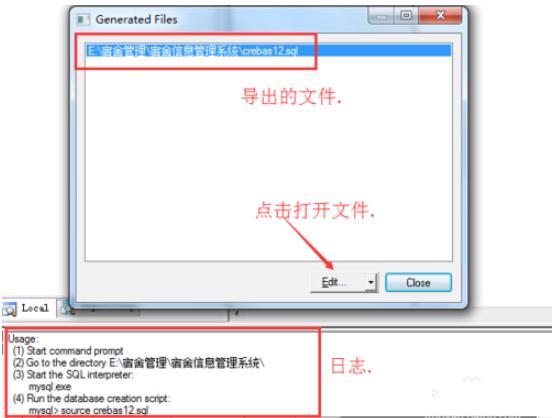
 立即查看
立即查看23.4MB/国产软件
2021-10-12
 立即查看
立即查看908.3MB/国产软件
2021-09-26
 立即查看
立即查看2.02MB/国产软件
2021-11-29
 立即查看
立即查看95.6MB/国产软件
2021-03-12
 立即查看
立即查看754.44MB/国产软件
2021-01-17
 立即查看
立即查看6.03MB/国产软件
2021-03-30
 立即查看
立即查看287.35MB/国产软件
2021-02-26
 立即查看
立即查看22.3MB/国产软件
2021-08-18
 立即查看
立即查看3.61MB/国产软件
2021-07-28
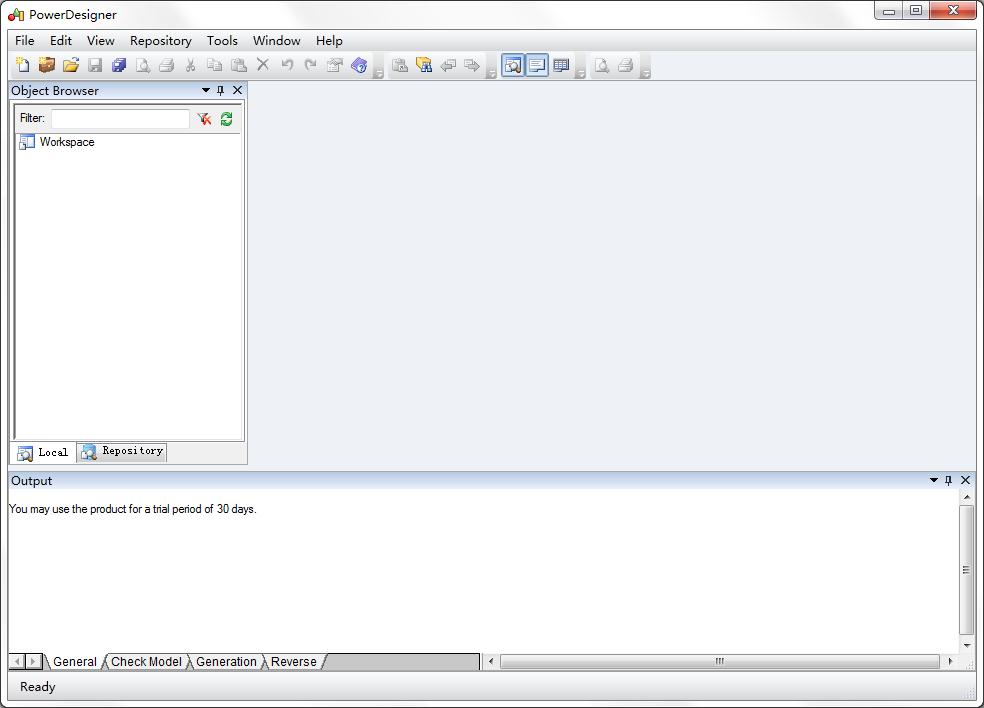
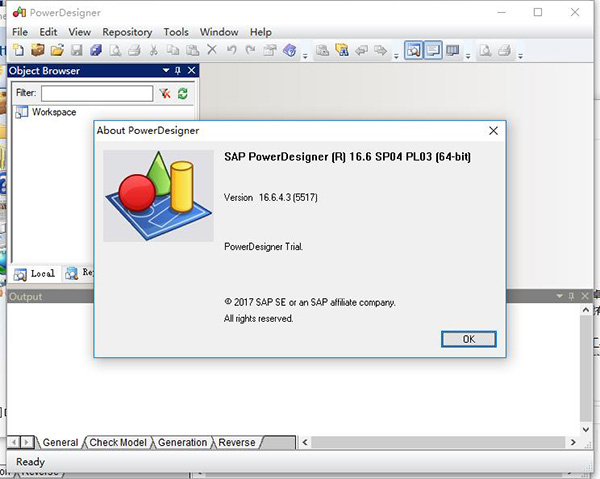
Photoshop 2020破解版1.9GB / 2021-01-04
点击查看UPUPOO激活码领取软件77.98MB / 2021-02-06
点击查看Maya2021最新版1.86GB / 2021-02-03
点击查看